Где сделать диагностику компьютера

Компьютеры настолько плотно вошли в нашу повседневную жизнь, что стали необходимостью. Они предназначены не только для развлечения и отдыха, но также для работы и учебы. Компьютеры, как и любое другое устройство, могут работать некорректно. Вы можете столкнуться с такими проблемами, как синий экран смерти, частые сбои системы (BSoD), запаздывающий интерфейс и т. д.
Большинство из этих сбоев в работе является следствием проблем, связанных с оборудованием. Если не предпринимать никаких мер, последствия могут быть очень печальными.
Устранение неполадок и ремонт компьютера не всегда являются легкой задачей. Правильно диагностировать проблему и собрать системную информацию — залог успеха в данном вопросе. Существуют различные средства диагностики оборудования, которые помогут найти неисправную деталь компьютера и устранить проблему.
В этой статье мы рассмотрим подборку аппаратных средств по сбору информации, диагностике и мониторингу различных компонентов вашей системы.
AIDA64
Начнем с одной из самых известных и комплексных программ для получения информации о компонентах системы, проверке стабильности и тесте производительности. Конечно же, это AIDA64. Интерфейс программы предельно понятен и прост, все разделено на группы.

В данной программе можно узнать подробную информацию о каждом компоненте системы, температуре и аппаратных частях компьютера. Есть тесты, показывающие производительность отдельных компонентов при выполнении различных операций.

Также вы можете сравнить производительность своих комплектующих с уже протестированными.

Помимо этого, в программе имеются различные тесты на проверку стабильности компонентов компьютера.

Программа OCCT предназначена для комплексной проверки комплектующих компьютера на стабильность (CPU, GPU, RAM, Power).

Помимо наборов тестов, программа отображает общую информацию о компонентах и позволяет мониторить температуру, энергопотребление и многое другое.
Известная, а главное, полностью бесплатная программа CPU-Z,в которой можно посмотреть подробную информацию о процессоре, материнской плате, оперативной памяти и видеокарте. Тут также присутствует тест производительности процессора для сравнения с наиболее популярными моделями.



Есть возможность проверки процессора на стабильность, однако лучше это делать сторонними программами. Как, например, Linx, Prime95 или упомянутые ранее AIDA64 и OCCT.


Работает по аналогии с CPU-Z, только все заточено на работу с видеокартами. Поможет досконально узнать все про аппаратные характеристики видеокарты и информацию, зашитую в биос.



Также есть возможность мониторить параметры видеокарты: частоту, температуру, потребление напряжения и другое.
Есть возможность проверки на стабильность, но, как и с CPU-Z, имеются специальные программы, которые справляются с этим намного лучше. Например, MSI Kombustor.
MSI Kombustor
Это утилита-бенчмарк, созданная на основе всем знакомого Furmark. Позволяет проверить видеокарту и ее память на стабильность. Также проверит на прочность систему охлаждения видеокарты.

MSI Afterburner
Самая известная и широко используемая утилита для разгона видеокарт. Кроме разгона, присутствует возможность мониторить информацию о видеокарте и системе в целом, а также выводить эту информацию на экран поверх игры.

Thaiphoon Burner
Нужно узнать всю подноготную о планках оперативной памяти? Thaiphoon Burner считывает данные SPD, в которой хранится вся информация об оперативной памяти.

Вы получите полную информацию о памяти и производителе чипов памяти. Это одна из лучших программ подобного рода.
Коль речь зашла о памяти, и вам требуется узнать тайминги оперативной памяти, причем не только первичного порядка, на помощь придут несколько программ. Программы различаются по производителю процессоров (или лучше платформ) AMD или Intel.
Чтобы узнать всю информацию о таймингах для процессоров AMD Zen 1000-2000 серии, можно воспользоваться программами ZenTimings и Ryzen Timing Checker.


С процессорами Zen 3000 лучше воспользоваться программой Ryzen Master или ZenTimings.

Для процессоров Intel есть свои программы для получения информации о таймингах — это Asrock Timing Configurator и Asus MemTweakIt.


Пусть вас не пугает название Asrock и Asus в названии программ. Они работают на материнских платах любых производителей. Главное, чтобы был процессор от Intel.
Не будем вдаваться в подробности по поводу проверки памяти. Недавно на эту тему вышла отдельная статья — «Как проверить оперативную память на ошибки».
CrystalDiskInfo
Узнать о состоянии жесткого диска или SSD поможет программа CrystalDiskInfo.

Можно оценить состояние жёстких дисков при помощи считывания S.M.A.R.T, проверить температуру, количество включений и общее время работы накопителя. А в случае с дисками SSD — еще и объём данных, записанных на устройство за все время работы.
Оценить производительность диска можно при помощи программы CrystalDiskMark.

Victoria HDD
Лучшая программа для поиска и исправления ошибок жесткого диска. Досконально проверяет поверхность винчестера, обнаруживает повреждённые блоки и затирает их, чтобы в дальнейшем не записать туда файлы и не повредить их. Victoria HDD теперь работает и с SSD-дисками.

HWiNFO
Во время тестирования на стабильность главное — уделять внимание температуре компонентов. И тут наилучшее решение — это программа HWiNFO.
Программа мониторит все важные данные о состоянии аппаратных компонентов компьютера, включая процессор, видеокарту, оперативную память, жесткие диски, сетевые карты, показания датчиков и т. д.


Перечисленные программы помогут полноценно оценить состояние комплектующих, узнать детальную информацию, а также протестировать их на стабильность и сравнить производительность с другими моделями. С их помощью вы сможете провести первичную диагностику и найти виновника нестабильной работы компьютера.
Почти все приложения, рассмотренные сегодня, распространяются совершенно бесплатно. Даже не обладая обширными знаниями в области компьютерного железа, можно самостоятельно проверить работу комплектующих, не прибегая к услугам шарлатанов из компьютерных мастерских.
Если же не выходит диагностировать неисправность самостоятельно, можно обратиться в DNS, где стоимость этой услуги составляет всего 500 рублей.

Представляем небольшой список бесплатных программ, которые помогут вам проанализировать состояние ПК, работащего на Windows.
CPU-Z сканирует вашу систему и определяет конфигурации ее оборудования. Она неоценима, если вы захотите сделать апгрейд части системы и избежать проблем с совместимостью.
CPU-Z полезна, если вы забыли, какие компоненты установили, а также для проверки компьютера при приобретении.
WiFi Analyzer – это бесплатный инструмент, который делает в точности то, о чем говорит его название: он анализирует настройки вашей сети Wi-Fi, чтобы увидеть, конфликтует ли ваш беспроводной канал с другими Wi-Fi-сетями поблизости.
После анализа он порекомендует, какой канал выбрать. Программа не идеальна, особенно в густозаселенных многоквартирных домах и городах, но в некоторых случаях она может повысить скорость Wi-Fi до 5 раз. Стоит попробовать.
Angry IP Scanner сканирует вашу сеть, чтобы увидеть IP-адреса и порты устройств.
Вы можете запустить ее дома и увидеть, какие устройства подсоединены к вашей сети (чтобы проверить, не ворует ли кто-нибудь ваш интернет, или для определения IP-адреса какого-либо конкретного устройства (например, вашего смартфона).
WinDirStat сканирует ваши диски с данными и говорит, какой объем занимают различные папки и файлы. Все это отображается в аккуратной древообразной иерархической структуре и в подробном графическом виде.
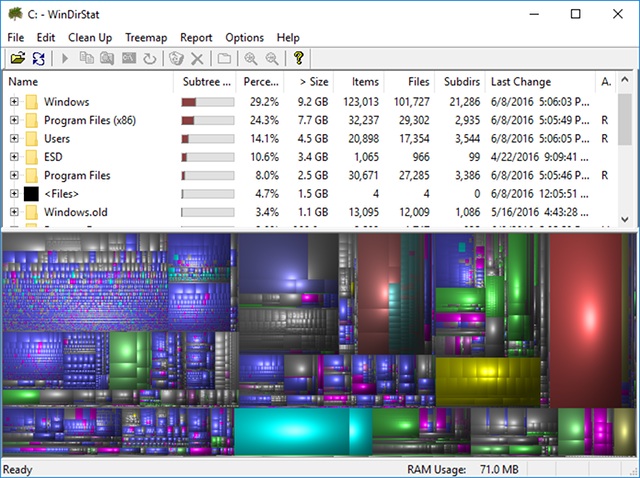
Программа WinDirStat идеальна не только для визуализации того, где хранятся ваши данные, но и фантастически удобна для очистки от потерявшихся файлов данных.
5. Windows Memory Diagnostic
Знаете ли вы, что Windows содержит встроенный инструмент, который физически тестирует модули ОЗУ, чтобы убедиться, что они не содержат ошибок? Это приложение, которое называется Windows Memory Diagnostic.
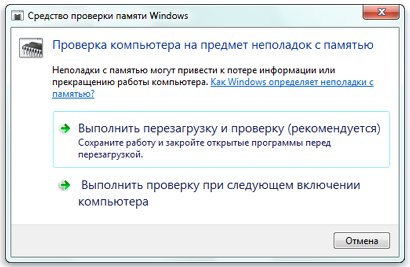
При его использовании компьютер перезапустится. При загрузке инструмент запустит несколько тестов в вашей ОЗУ, и если он найдет какие-либо ошибки или неполадки, сделает все возможное, чтобы показать вам, какой модуль подозревается. Нужно будет незамедлительно заменить этот модуль.
Посмотрите внимательно на ваш экран. Замечаете ли вы точки, которые не являются пылинками? Если да, то у вас может быть «залипший» пиксель, т. е. пиксель, который застрял на определенном цвете. Это может сильно раздражать.
JScreenFix – это веб-приложение, которое может помочь. Все, что оно делает, – это засвечивает участок экрана сотнями различных цветов в секунду. Примерно после 10 минут такая процедура должна вылечить «залипший» пиксель.
Всегда ли это работает? Нет. Иногда «залипший» пиксель «залип» навсегда из-за физического дефекта экрана. В целом процент успеха у JScreenFix – более 60%.
Больше сервисов и инструментов для диагностики компьютеров можно найти в источнике.

Argus Monitor - программа для мониторинга температуры, скорости вентиляторов и нагрузки на систему. Значения отображаются в виде удобных графиков, а также на значках в системном трее и виджете

AnTuTu Benchmark – тесты производительности для Android устройств, включающие тесты графики и вычислений, проверку экрана и сенсора, а также тесты хранилища и использования батареи

AIDA64 Extreme Edition - мощный набор инструментов для Windows, предназначенный для диагностики, тестирования и мониторинга за состоянием компьютера. Позволяет выявлять аппаратные ошибки и контролировать процессы разгона ПК

MSI Kombustor – программа для тестирования производительности видеокарт MSI под максимальной нагрузкой и выполнения эталонного стресс-тестирования

FurMark – приложение для стресс-тестирования работы видеокарт NVIDIA, AMD и Intel в экстремальных условиях

HWiNFO - мощный информационный инструмент, который собирает важные данные о состоянии аппаратных компонентов компьютера, включая процессор, видеокарты, RAM, жесткие диски, сетевые карты, адаптеры, показания датчиков и т.д.

GPU Shark – бесплатная портативная утилита для мониторинга различных показателей и параметров видеокарт NVIDIA GeForce и ATI Radeon

SIV – бесплатная портативная программа для получения расширенной информации о всех компонентах компьютера или ноутбука

SiSoftware Sandra Lite – профессиональная программа для анализа компьютера и комплектующих, тестирования компонентов системы и получения подробной информации об устройствах

OCCT – бесплатная программа для проверки и тестирования процессора, видеокарты и других компонентов компьютера для выявления сбоев и ошибок в их работе

ASUS GPU TweakII – программа для управления и разгона видеокарт ASUS для получения максимальной производительности системы

Can I Run Windows 11 - портативная программа для проверки компьютера или ноутбука на совместимость с операционной системой Windows 11

Проверка работоспособности ПК Windows (PC Health Check) – новое приложение для проверки готовности компьютера или ноутбука к бесплатному обновлению до Windows 11

Wi-Fi Scanner - программа для получения подробной информации о находящихся в радиусе действия Wi-Fi сетях и просмотра графиков их изменения

CPU-Z - небольшая Windows-утилита для сбора подробной информации об основных hardware-компонентах вашего компьютера, таких как процессоры, оперативная память, материнские платы и видеокарты

Многие из автомобилистов знают, что компьютерная диагностика позволяет узнать некоторые параметры работы двигателя, выяснить, что с ним не так, а иногда даже – подкорректировать работу мотора. В целом, всё так и есть. И всё же мы попытаемся рассказать о процессе подробнее: поверьте, это очень интересный процесс.
Что такое OBD ?
Н ачнём с самого начала. Чтобы подключить к машине диагностическое оборудование, нужен специальный разъём, который сейчас есть у всех автомобилей, и который иногда называют просто OBD-II. На самом деле, OBD-II – это не разъём, а целая система бортовой диагностики. И несмотря на то, что прочно она вошла в нашу жизнь всего-то лет 20 назад, её история начинается ещё в 50-х годах прошлого века.
В середине ХХ века американское правительство внезапно пришло к мысли, что стремительно растущее количество автомобилей как-то не лучшим образом влияет на экологию. Правительство стало делать вид, что оно хочет на законодательном уровне эту ситуацию улучшить. Автопроизводители в свою очередь стали делать вид, что они выполняют придуманные законы.
Появлялись крайне разнообразные системы диагностики, задача которых была ограничена контролем за выбросами в атмосферу (а так как сложной техники не было, то максимум, за чем могли более менее адекватно наблюдать, это за расходом топлива). Никто (иногда даже сами производители) нормально пользоваться такими системами не мог. И когда к середине 70-х департамент по контролю за воздушной средой (Air Resources Board, ARB) и агентство по защите окружающей среды (Environment Protection Agency, EPA) стали понимать, что ничего хорошего добиться не получается, они стали усиленно рекомендовать внедрять новые системы.

Они не просто мигали бы лампочкой, «если что-то пошло не так», а позволяли бы быстро проверить автомобиль на выполнение им экологических норм. Первым откликнувшимся производителем стал General Motors, разработавший свой интерфейс ALDL. Разумеется, ни о каком мировом стандарте речь ещё не заходила, да и об американском тоже. В 1986 году ALDL был модернизирован, но до нужных масштабов дело никак не доходило. И только в 1991 году California Air Resources Board (калифорнийский департамент по контролю за воздушной средой) обязал всех американских автопроизводителей оборудовать свои автомобили диагностической системой OBD-I (On-Board Diagnostic), разработанной в 1989 году.
Что можно было проконтролировать с помощью OBD- I ? Само собой, первоочередной задачей было следить за составом отработавших газов. Можно было проследить за работой электронной системы зажигания, кислородных датчиков и системы рециркуляции EGR . В случае появления неисправности загоралась лампа MIL (malfunction indicator lamp – лампа индикации неисправности). Никакой более точной информации получить было нельзя, хотя со временем лампочку научили мигать с определённой последовательностью, которая позволяла выявить хотя бы неисправную систему. Но и этого скоро стало мало.
В январе 1996 года наличие новой версии OBD- II стало обязательным для всех автомобилей, проданных в Америке. Основным отличием этой диагностической системы от OBD- I стала возможность контролировать систему питания, а также её можно было проверить на автомобиле с помощью подключаемого сканера. Этим занимались полицейские. Им было абсолютно плевать на всё, кроме токсичности – ведь вся эта система изначально и разрабатывалась для контроля за ОГ. Полагалось, что система диагностики на новом автомобиле должна была работать пять лет или сто тысяч километров пробега. Но на этом история OBD- II ещё не заканчивается.
В 2001 году все автомобили, проданные в Европе, должны были иметь систему EOBD (European Union On-Board Diagnostic), теперь уже – с CAN-шиной (о которой подробно как-нибудь в другой раз). В 2003 году японцы ввели обязательный JOBD (Japan On-Board Diagnostic), а в 2004 год наличие EOBD становится обязательным для всех дизельных автомобилей в Европе.

Это – очень (даже слишком) краткая история OBD-II. Я её специально не стал усложнять, вам же вряд ли интересно читать про рецессивные и доминантные биты спецификации Controller Area Network? Вот и я думаю, что для начала хватит. Давайте лучше посмотрим на разъём OBD-II «живьем».
Место встречи изменить нельзя
Я уже говорил, что через диагностический разъём калифорнийские копы при желании должны были легко подключиться к самой системе. Чтобы упростить задачу, разъём было решено ставить не далее 60 см от рулевого колеса (хотя, скажем, китайцы это требование часто игнорируют, а иногда этим же балуются инженеры Рено). И если раньше разъём можно было встретить даже под капотом, то сейчас он всегда в зоне досягаемости водителя. Что из себя представляет разъем?
Вообще, он называется DLC – Diagnostic Link Connector. Вполне очевидно, что сама колодка тоже стала соответствовать одному стандарту. Разъём имеет 16 контактов, по восемь в два ряда. Стандарт определяет и назначение выводов в колодке. Например, контакт №16 (самый правый в нижнем ряду) должен быть подключенным к «плюсу» АКБ, а четвёртый – быть заземлением. И всё же шесть контактов отданы в распоряжение производителю – там может располагаться что-то по его желанию.
Часто от диагностов можно услышать слово «протокол». В данном случае – это стандарт передачи данных между отдельными блоками системы диагностики. Тут мы уже опасно сближаемся с информатикой, но ничего не поделаешь: диагностика-то компьютерная. Придётся ещё немного потерпеть.

Разработчиками OBD- II предусмотрены пять разных протоколов. Если говорить очень-очень упрощённо, то это пять различных способов передачи данных. Например, протокол SAE J 1850 используется преимущественно американцами, скорость передачи данных по нему – 41,6 Кб/с. А вот ISO 9141-2 в США не распространён, скорость передачи тут – 10,4 Кб/с. Впрочем, нам всё это знать не обязательно.
диагностическая колодка OBD-II везде одинаковая, распиновка – тоже, а какие разъёмы будут использоваться для подключения сканера, зависит от протокола, применяемого производителем.
Ну а теперь попробуем продиагностировать автомобиль – в этом нам помогут специалисты из компании «Лаборатория Скорости». Попутно посмотрим, что такое настоящая диагностика.
Что может диагностика?
Начнём с того, что подключить дешёвый мультимарочный сканер и считать одну-две ошибки – это даже близко не диагностика. И было бы большой ошибкой полагать, что диагностику делает сканер, а не человек. На самом деле они работают в паре, и если один из них значительно глупее другого, ничего хорошего из этого не выходит. Терпеть не могу пронумерованные списки, но использую один, чтобы более наглядно показать, что должна в себя включать правильная компьютерная диагностика:
- Сбор анамнеза.
- Чтение имеющихся и сохранённых ошибок.
- Просмотр потока данных (Live Data).
- Логирование данных «в движении».
- Опрос и сопоставление.
- Тесты исполнительных механизмов.
- Использование инструментальных методов диагностики.
Много непонятного? Спокойно дойдем до каждого из пунктов.
Есть еще постдиагностические работы: адаптация, активация дополнительных функций… Но про это в одной из следующих публикаций. Пока что сосредоточимся на диагностике неисправностей и рассмотрим все этапы.
Сбор анамнеза
Хороший диагност перед началом работы обязательно спросит у владельца, что с автомобилем не так, как неисправность проявляется, при каких условиях, с какой периодичностью, что предшествовало появлению неисправности… Одним словом, будет вести себя как опытный врач, причём не из бесплатной поликлиники, а из хорошего медицинского центра.
Наш подопытный MINI абсолютно здоров, поэтому в данном случае спрашивать нечего. Впрочем, иногда диагностику есть смысл проводить в качестве превентивной меры, не дожидаясь, когда Check Engine начнёт светить постоянно или периодически подмигивать с панели приборов.
Чтение имеющихся и сохранённых ошибок
Итак, подключаем к нашему «Минику» сканер и ноутбук с программным обеспечением от BMW (о том, как связаны BMW и MINI, напоминать не будем, тут все грамотные). Разумеется, через диагностический разъём. Кстати, Мини не хочет нормально проходить диагностику на одном аккумуляторе, поэтому подключаем внешний источник питания. Но это – особенность автомобиля, исключение, а не правило. Теперь ждём установления связи с автомобилем. Смотрим на картинку на экране ноутбука.

Первым делом мы можем увидеть общую информацию об автомобиле – от текущего пробега до номера двигателя и КПП. Кстати, если покупаете автомобиль с пробегом, то зачастую диагностика поможет определить его истинный пробег, который в том числе будет виден, например, в АКПП.
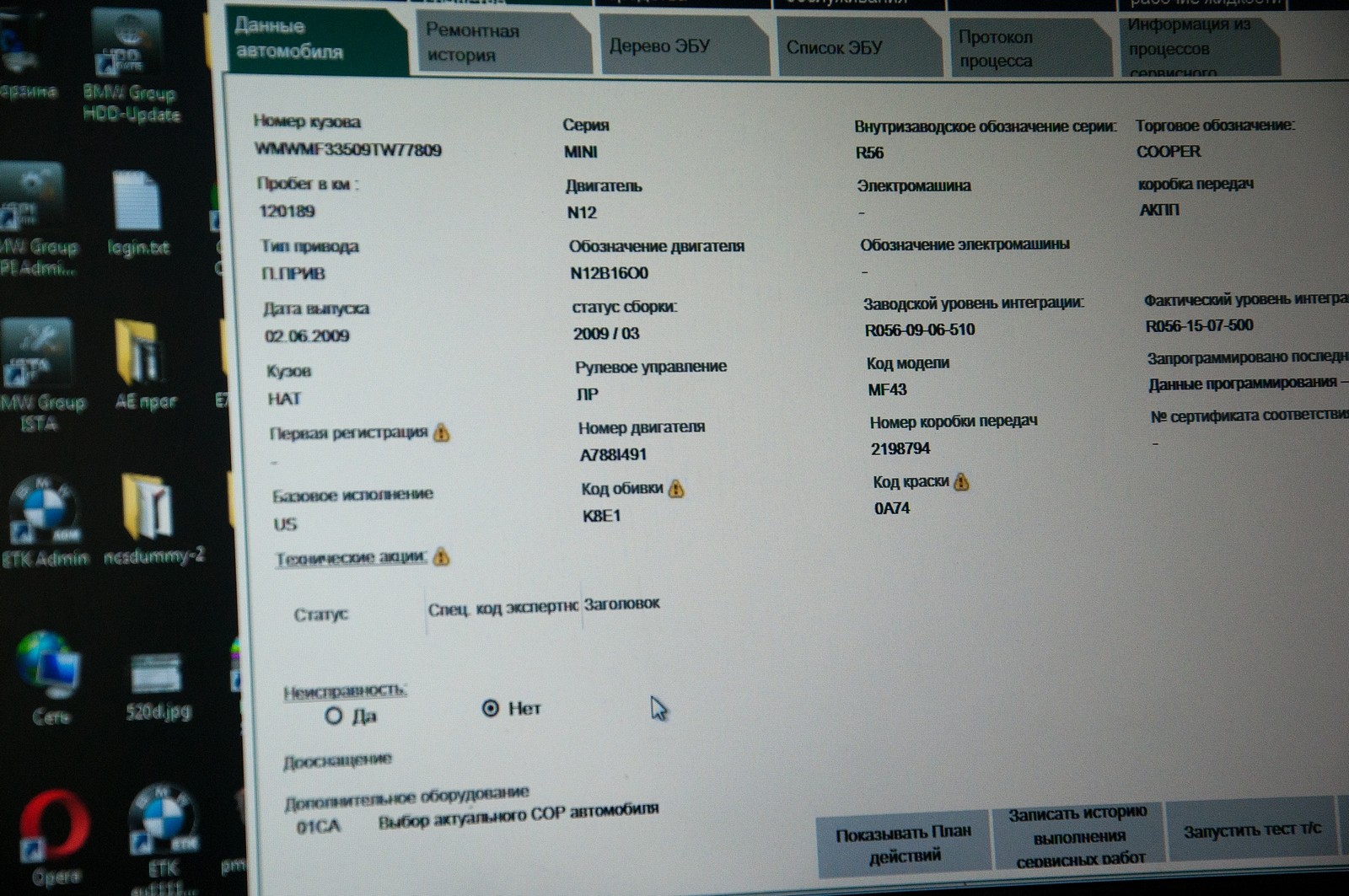
Или ещё интереснее: если открыть ремонтную историю, там будет видно, при каком пробеге было осуществлено последнее вмешательство (может, кто-то скидывал ошибки, проводил адаптацию какого-то механизма или делал что-то ещё). И если там стоит пробег тысяч 100, а на одометре – всего 70, то кое-кто хочет вас обмануть. Далеко не всегда такая возможность есть на 100%, да и «скрутчики» пробегов часто бывают изобретательны и не ленивы – иногда подчищают пробеги везде, хотя это и редкость.
Но мы отвлеклись. Мы быстренько сканируем на предмет ошибок и в разделе «Накопитель ошибок» все-таки находим такие записи, говорящие об ошибках в электроусилителе рулевого управления!
Еще раз подчеркну: если на машине не горит «чек» и не проявляется каких-либо явных неисправностей, это не значит, что их нет. Электроника может работать некорректно, не оповещая об этом без подключения сканера.
Поэтому компьютерную диагностику, особенно если у вас дорогая машина со сложной электроникой, нужно проводить регулярно, чтобы многие поломки устранить превентивно, пока они не вылились во что-то серьезное.
Но вернемся к нашему MINI . Открываем запись об ошибке ЭУР и смотрим так называемый Freeze Frame (замороженный кадр) – тут описано, при каких условиях эта ошибка проявилась. В нашем случае это произошло один раз при пробеге 120 тысяч километров, при скорости 117,5 км/ч, напряжение аккумулятора составляло 16,86 В.
Данные во Freeze Frame помогают понять, отчего произошла ошибка. Не всегда, конечно, но важной может оказаться любая сопутствующая информация о скорости, пробеге, напряжении и т.п. Это все при условии, что специалист умеет думать.

Бывает ведь, что доморощенные «диагносты» просто видят, какая деталь в машине «глючит», и тут же предлагают ее поменять в сборе «методом тыка», потому что, дескать, причину ошибки знает только Святой Дух, разгадать ее невозможно. Это все от большой жадности и недостатка профессионализма. А мы движемся дальше…
Просмотр потока данных (Live Data)
Live Data – это те данные, которые можно получить в режиме реального времени. Есть простые данные – например, обороты двигателя или температура охлаждающей жидкости.
А есть такие, которые без сканера выяснить вообще невозможно. Например, напряжение датчиков положения педали (речь идёт об электронной педали газа). Их два, смотрим показания: 2,91 В на одном и 1,37 В на втором. Теперь нажимаем на педаль и смотрим на значения: 3,59 В и 1,58 В. Собственно, это и есть Live Data – то, что происходит с механизмом в реальном времени.
Поток данных можно смотреть в том числе и на ходу. Бывает очень полезно посмотреть, как реагирует бортовая электроника машины на различные манипуляции, и что при этом показывает Live Data .
Опрос и сопоставление
Это работа диагноста, а не оборудования. После того, как машина протестирована всеми доступными способами, снятые показания предстоит осмыслить и сопоставить. А было ли напряжение штатным? А сопротивление? А температура? Ну и так далее.
Тест исполнительных механизмов
Его проводят для проверки их работоспособности. Обычно – чтобы просто убедиться, что узел работает как положено. Заходим в раздел меню «Активация детали» (да, русификация тут несколько странная) и запускаем, например, электровентилятор системы охлаждения. Работает. Для чего это может быть полезно? А вот, скажем, перегрев мотора. Если бы вентилятор не включился принудительно, вскрылась бы причина перегрева.
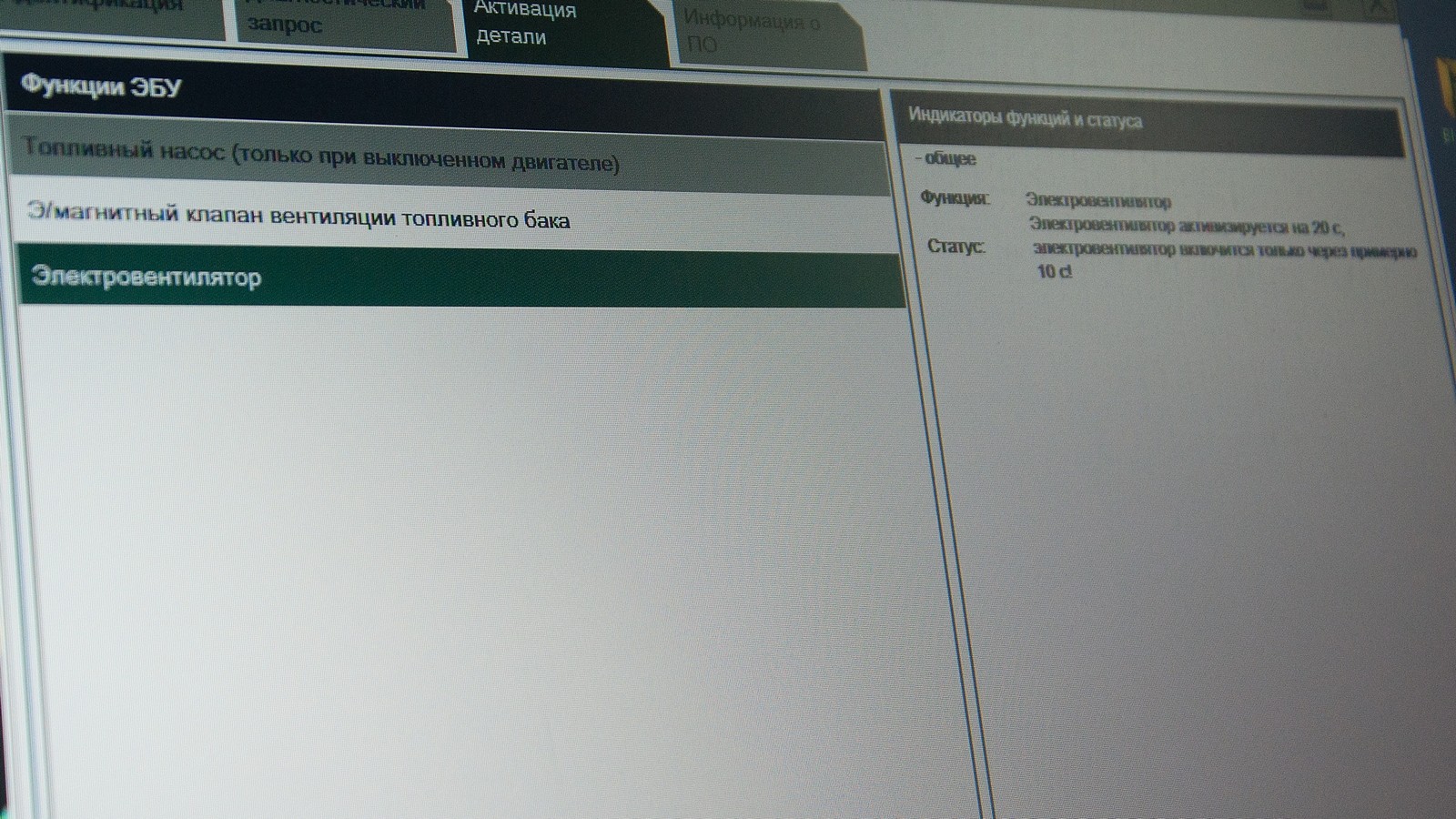
Использование дополнительных измерительных приборов
Бывает, что диагностика не может показать, какой именно из элементов системы вышел из строя. Возьмём, к примеру, ту же «электронную педаль газа». Допустим, напряжение окажется нештатным. Сканер это покажет, мы в этом уже убедились. Но в чём причина падения напряжения?
Тут уже поможет только измерение сопротивления реостата омметром и визуальный осмотр дорожек на предмет выявления повреждений или истертых контактов. Или еще пример. Диагностика показывает ошибки по датчикам положения коленвала и распредвалов. Скорее всего, это говорит о смещении фаз ГРМ, то есть – о растяжении цепи. А насколько смещены фазы? С этим поможет только осциллограф. Все-таки замена цепи ГРМ – работа крайне дорогостоящая, особенно на каком-нибудь V 8. Тут лучше знать наверняка.
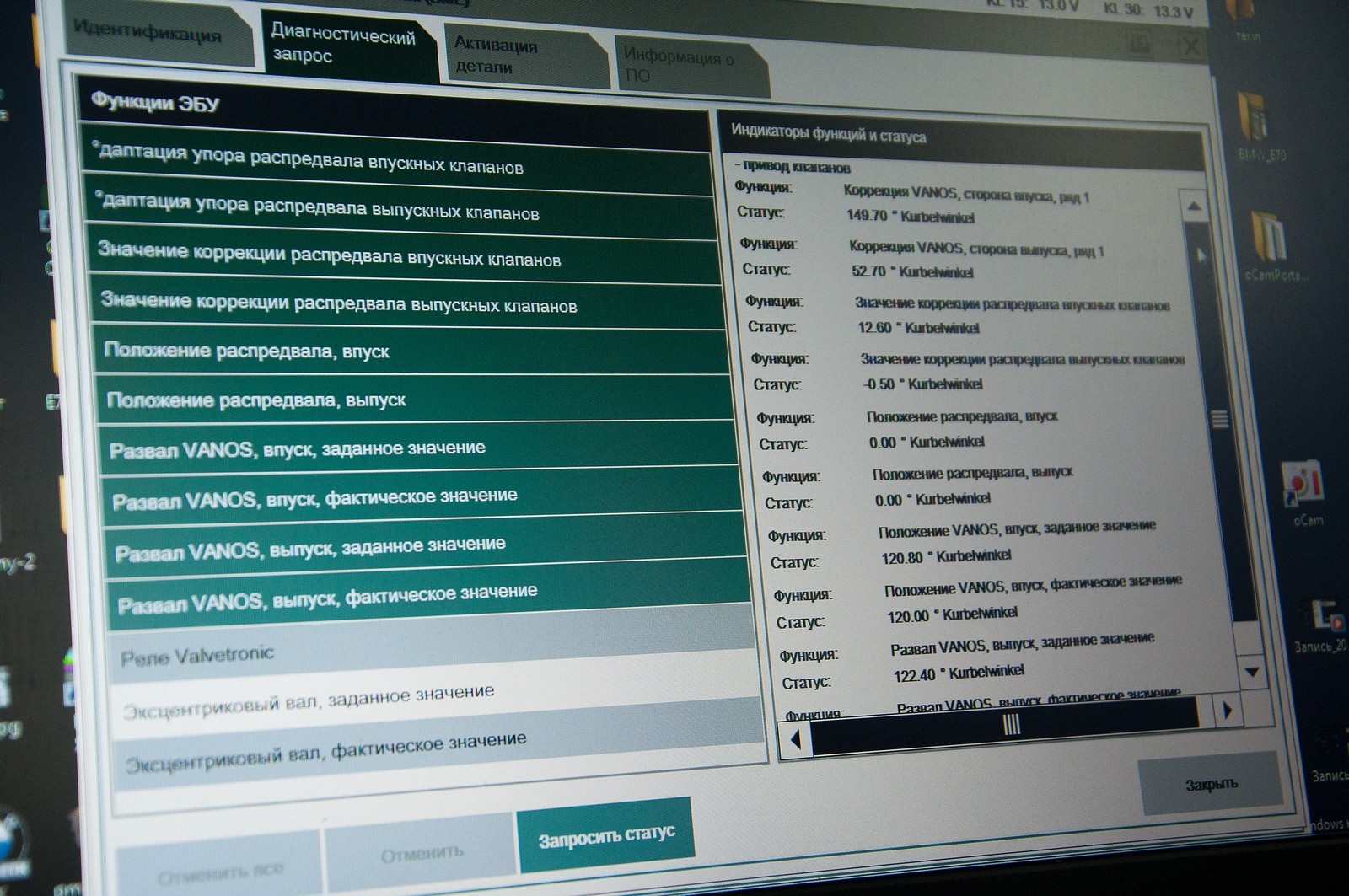
Одним осциллографом тоже, бывает, не обойтись. Например, сюда же можно отнести и опрессовку впуска с дыммашиной, и тест производительности форсунок «с обраткой», и контроль тех же дизельных форсунок на специальном форсуночном стенде, и многое другое…
Ещё можно применить диагностические замеры на диностенде, хотя это мало кто применяет в виду отсутствия оборудования. Ведь замер на стенде позволяет не только видеть цифры мощности и момента, но и смотреть характер кривой того и другого и параллельно снимать данные по давлению наддува, AFR, температуре выхлопных газов, распределению момента по осям и колесам и многое другое. Но это в России – экзотика.
Поэтому этот пункт отмечаем отдельно: настоящий диагност не брезгует запачкать одежду, ибо на этапе инструментальной диагностики придется открыть капот, залезть в проводку, демонтировать проблемные датчики или узлы и проверить их состояние визуально и на предмет правильности функционирования, прозвонить проводку, подключить осциллограф, мультиметр и другие необходимые приборы. Компьютерная диагностика предполагает использование не только одного сканера (а в реальной жизни сканеров должно быть больше – об этом в отдельном материале), но и других средств диагностики.
Логирование
Оно применяется в случае, который меня бы точно поставил в тупик: если ошибка имеет плавающий характер. Как раз та ситуация, когда в сервисе обычно говорят: «ну, сейчас же всё работает, вот как только опять случится – приезжайте». Действительно, такую неисправность определить бывает сложно. Но выход есть.
К диагностическому разъёму подключают специальный сканер (как правило, мини-сканер, который просто вставляется в разъем OBDII и не висит, не болтается, работает автономно, не мешает водителю. В общем, не требует никакого участия обычного пользователя – клиента автосервиса) и отправляют клиента кататься по своим нуждам.
Сканер тем временем усиленно работает, записывая лог, а в момент проявления проблемы дополнительно регистрирует саму ошибку и условия её проявления. Метод удобный, а главное – практически незаменимый при наличии сложных «плавающих» ошибок. И ещё одно его преимущество заключается в том, что специалисту не приходится в режиме реального времени сидеть и отслеживать всё, что творится в автомобиле. Иногда это просто невозможно, да если и возможно – то очень сложно. Гораздо удобнее потом просто забрать все записи и вдумчиво посидеть над логами.
А напоследок я скажу…
Всё вышесказанное – лишь вершина айсберга. Всю глыбу мы будем постепенно приподнимать, но не сразу.
Например, мы ничего не сказали о кодах, хотя тема эта очень интересная. Многие, наверное, слышали что-нибудь вроде такого: «У меня ошибка P0123. Это что значит?». Да, можно посмотреть. Это – высокий уровень выходного сигнала датчика положения дроссельной заслонки «А». Если коротко, то все ошибки делятся на группы. P – двигатель и трансмиссия, В – кузов, С – шасси.
Внутри тоже есть деления. Перечислять все долго и не нужно, но хотя бы для примера: P01ХХ – контроль системы смесеобразования, P03ХХ – система зажигания и система контроля пропусков воспламенения, а вот с P07ХХ до P09ХХ – трансмиссия. Вместо ХХ указываются подсистемы. Например, P0112 – низкий уровень датчика температуры всасываемого воздуха, а P0749 – ошибка электромагнитного клапана регулировки давления. Кодов – сотни, но несведущий человек ничего толкового из этой информации не вынесет.

Вообще, конечно, вопрос важный: предположим, где-то сделал диагностику, а что делать дальше? В этом случае ещё раз можно проверить квалификацию специалистов. Разобраться в истоках появления той или иной ошибки почти всегда возможно. Так что если слышите совет менять детали одну за другой, пока машина не поедет нормально, уносите ноги из такого сервиса. Их-то понять можно: менять детали, проданные с наценкой – куда проще, чем учиться на диагноста и ковыряться в мелочах, которые не принесут больших денег.
Особенно циничны в этих вопросах официальные дилеры, которых хлебом не корми, дай поменять полмашины в сборе. И если работа выполняется по гарантии, то путь так и будет. Но если вам придётся менять заслонку за свой счёт, то это может быть ой, как дорого. Хотя у дилера всё же есть преимущество – доступ к базе знаний. Так называют накопленную статистику по поломкам конкретной модели определенного года (а может, и месяца, и даты выпуска), определённой комплектации и даже цвета (если речь идёт, например, о кузове) по всем дилерам, где эти машины реализуются. Иногда использование базы знаний может существенно помочь в выяснении неисправности.
В будущих публикациях мы подробно разберемся в кодах ошибок, проведем практические замеры и даже сравним дилерский сканер с мультимарочными нескольких ценовых категорий! Оставайтесь на связи.
За помощь в подготовке материала благодарим компанию «Лаборатория Скорости» (СПб, ул. Химиков, д. 2, (812)385-50-82
Читайте также:


